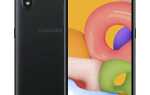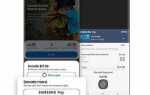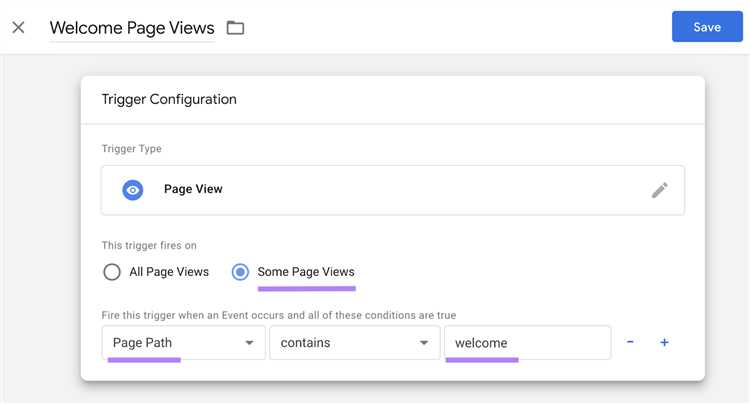
В Google Analytics 4 представления данных – это мощный инструмент для организации и фильтрации информации, предоставляющей точные данные для анализа. В отличие от предыдущей версии Universal Analytics, где представления использовались для разделения и фильтрации данных, в GA4 подход изменился. Здесь нет прямой аналогии с представлениями, однако вы можете настроить потоки данных и фильтрацию для достижения нужных результатов.
Для начала важно понять, что Google Analytics 4 использует потоки данных вместо представлений. Потоки данных позволяют собирать данные с различных платформ – сайтов, мобильных приложений и других источников. Однако, для тех, кто привык к работе с представлениями, GA4 предлагает аналоги таких инструментов через настройки фильтрации и сегментации данных. Чтобы создать эффективную настройку, важно четко понимать цели и задачи, которые вы хотите достичь с помощью таких изменений.
Чтобы настроить поток данных, перейдите в раздел Администрирование, затем выберите нужный ресурс и нажмите на Потоки данных. Здесь можно настроить фильтры, которые помогут исключить внутренний трафик, подстраивать метки UTM и устранять дублирование событий. После этого данные из потока будут собираться с учетом всех фильтров и параметров, что позволит вам получать более точную аналитику.
Настройка фильтров и сегментов в GA4 дает возможность учитывать только релевантную информацию. Например, чтобы исключить трафик от сотрудников компании, можно добавить фильтр на основе IP-адресов или настроить исключения по источнику трафика. Это поможет очистить данные от ненужных помех и сосредоточиться на реальных пользовательских взаимодействиях.
Настройка новой учетной записи Google Analytics 4
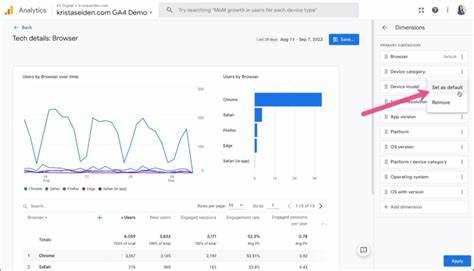
Для начала работы с Google Analytics 4 необходимо создать учетную запись и связать ее с вашим ресурсом. Это позволит собирать и анализировать данные о посещениях и взаимодействиях с вашим сайтом или приложением.
Перейдите на страницу Google Analytics и выполните вход в свой Google-аккаунт. Если у вас его нет, создайте новый.
После входа нажмите на кнопку «Администратор» в нижнем левом углу. В разделе «Учетная запись» выберите «Создать учетную запись». Укажите название учетной записи, которое будет отображаться в интерфейсе Analytics, и выберите нужные настройки, такие как время сохранения данных и доступность отчетов для других пользователей.
Далее необходимо настроить поток данных. Для этого в разделе «Ресурс» нажмите «Создать ресурс», укажите название ресурса, страну и часовой пояс, а затем выберите тип ресурса (например, веб-сайт или мобильное приложение).
После этого выберите параметры отслеживания. Для веб-сайта будет предложено установить тег Google Analytics на сайт. Для этого можно использовать Google Tag Manager или встроить код вручную на каждую страницу ресурса.
Если вы используете мобильное приложение, вам потребуется интегрировать SDK для Android или iOS в ваш проект. Следуйте инструкциям, чтобы получить уникальный идентификатор потока данных и установить необходимые элементы отслеживания в код вашего приложения.
После завершения настройки ресурса и потока данных система предложит вам настроить дополнительные функции, такие как цели, события или параметры. Эти элементы помогут точнее измерять взаимодействие пользователей с вашим сайтом или приложением и обеспечат более глубокий анализ.
Когда все шаги завершены, ваша учетная запись Google Analytics 4 готова к использованию. Данные начнут поступать в систему в течение нескольких часов, и вы сможете анализировать их через интерфейс GA4.
Создание и настройка нового ресурса в Google Analytics 4
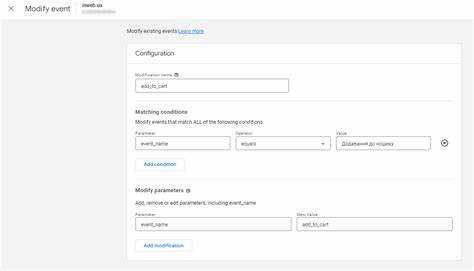
Для начала работы с Google Analytics 4 (GA4) необходимо создать новый ресурс в вашей учетной записи. Это можно сделать через интерфейс Google Analytics. При этом важно правильно настроить параметры отслеживания, чтобы собрать необходимые данные о посетителях и взаимодействиях с вашим сайтом или приложением.
Шаг 1. Перейдите в ваш аккаунт Google Analytics. В левой части экрана выберите пункт «Администрирование» (иконка шестеренки). В колонке «Аккаунт» выберите нужный аккаунт, если их несколько. Далее, в колонке «Ресурс» нажмите на кнопку «Создать ресурс».
Шаг 2. Заполните информацию о вашем ресурсе: выберите страну и часовой пояс, а также укажите имя ресурса. Это имя будет использоваться для идентификации ресурса внутри вашей учетной записи. При необходимости выберите категорию отрасли, которая наиболее точно отражает деятельность вашего сайта или приложения.
Шаг 3. Укажите тип ресурса. Выберите между «Веб-сайт» или «Приложение», в зависимости от того, что вы планируете отслеживать. Для веб-сайтов выберите «Веб», а для мобильных приложений – «Приложение» с соответствующей платформой (iOS или Android).
Шаг 4. Настройка потока данных. После создания ресурса GA4 предложит настроить потоки данных, которые определяют, как и откуда будут поступать данные. Для веб-сайта необходимо установить тег Google Analytics на всех страницах, где планируется отслеживание. Тег можно добавить вручную или через Google Tag Manager.
Шаг 5. Настройка целей и событий. В GA4 события отслеживаются по умолчанию (например, посещения страниц), но вам нужно будет настроить дополнительные события для более точной аналитики (например, клики по кнопкам или отправка форм). Эти события можно настроить через интерфейс или с помощью тегов в Google Tag Manager.
Шаг 6. Настройка конверсий. В GA4 необходимо указать, какие события будут считаться конверсиями, например, покупки, подписки или другие действия. Для этого в разделе «Конверсии» выберите события, которые должны отслеживаться как цели.
Шаг 7. Подключение к Google Ads и другим сервисам. После настройки базовых функций рекомендуется интегрировать GA4 с другими сервисами, такими как Google Ads или BigQuery, для более глубокой аналитики и персонализированного маркетинга.
После выполнения этих шагов ресурс будет полностью настроен, и вы сможете отслеживать взаимодействия пользователей с вашим сайтом или приложением в Google Analytics 4.
Определение структуры представлений для сбора данных
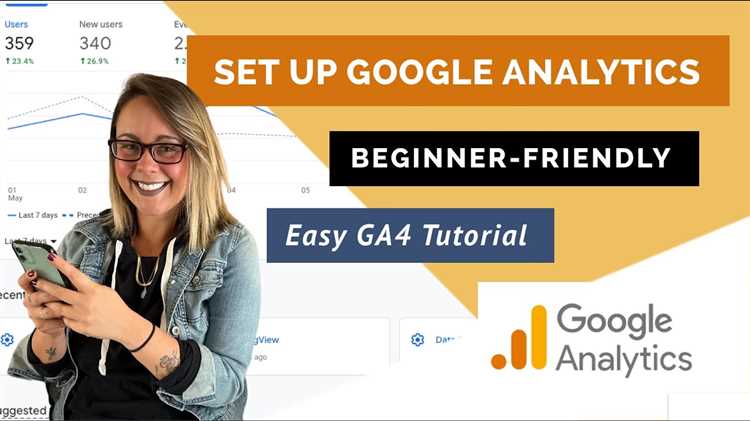
Структура представлений в Google Analytics 4 (GA4) определяет, как данные будут собираться, обрабатываться и анализироваться. Правильная настройка представлений помогает точно отслеживать поведение пользователей, а также улучшает качество данных для аналитики.
Первым шагом является определение целей сбора данных. На этом этапе важно понимать, какие ключевые метрики и события вы хотите отслеживать. Это позволит настроить соответствующие фильтры и параметры для более точного сбора данных. Например, если цель – анализировать поведение пользователей на мобильных устройствах, следует создать представление, которое будет фокусироваться только на мобильных сессиях.
Для улучшения качества данных рекомендуется использовать фильтры для исключения нежелательного трафика, такого как внутренний трафик сотрудников или тестовые сессии. Это поможет снизить погрешности в анализе и получить более точные данные. Также стоит настроить включение всех источников трафика, которые важны для вашего бизнеса, например, каналы социальных сетей или партнерские сайты.
Особое внимание стоит уделить настройке событий в GA4. Каждое представление может включать уникальные события, которые соответствуют определенным действиям пользователей, например, клики по кнопкам, просмотр видео или завершение покупки. Настройка событий позволит вам гибко отслеживать взаимодействия с вашим сайтом или приложением.
Не забывайте о настройке фильтрации по времени и географии. Если вы хотите отслеживать пользователей только из определенного региона, настройте соответствующие фильтры. Это особенно важно для международных компаний, где анализ данных из разных стран требует отдельного внимания.
Для получения более точных данных и отчетности необходимо также настроить пользовательские параметры. Они позволяют собирать информацию о поведении пользователей на более детальном уровне, например, по сегментам аудитории или типам устройств.
Заключительным этапом является тестирование структуры представлений. После настройки важно провести тестирование, чтобы убедиться в точности и корректности сбора данных. Это поможет избежать ошибок, которые могут негативно повлиять на дальнейший анализ.
Добавление фильтров для ограничения и улучшения данных
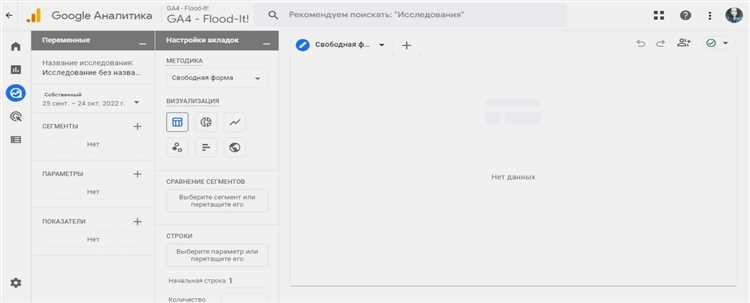
Фильтры в Google Analytics 4 (GA4) позволяют адаптировать собираемые данные под специфические цели анализа. Их правильное применение помогает исключить нерелевантные или искажённые данные, что улучшает точность аналитики. Рассмотрим ключевые моменты, которые нужно учитывать при добавлении фильтров.
Для начала, важно понять, что в GA4 нет раздела для фильтров на уровне интерфейса, как это было в Universal Analytics. Однако можно использовать настройки потоков данных или настроить фильтрацию на уровне отчетов с помощью параметров и условий. Применение фильтров может осуществляться как на уровне потоков, так и в процессе настройки сегментов.
Основные типы фильтров включают:
1. Фильтрация по IP-адресу: помогает исключить внутренний трафик. Для этого в GA4 необходимо использовать функции настройки потоков данных. Указывайте диапазон IP-адресов, которые необходимо исключить. Этот фильтр поможет избежать искажения данных, вызванного посещениями сотрудников или тестированием на сайте.
2. Фильтрация по географическому положению: Если вам нужно исключить трафик из определённых стран или регионов, настройте фильтрацию по геолокации в настройках потока данных. Это полезно, когда ваша целевая аудитория находится в конкретных регионах, а все остальное трафик только увеличивает шум в данных.
3. Фильтрация по устройствам: В GA4 можно настроить исключение трафика с определённых устройств, например, мобильных телефонов или устройств с определёнными характеристиками. Это полезно для получения более точных данных о поведении пользователей на десктопных версиях сайта.
4. Исключение трафика от ботов: GA4 включает автоматическую фильтрацию трафика от ботов, но это можно настроить вручную, указав источники подозрительного трафика. Используйте такие фильтры для повышения точности аналитики.
После настройки фильтров необходимо периодически проверять их эффективность. Если вы заметили, что данные всё ещё содержат неточные элементы, настройте дополнительные фильтры или измените условия существующих фильтров для более точной сегментации.
Конфигурация параметров представления для отслеживания событий
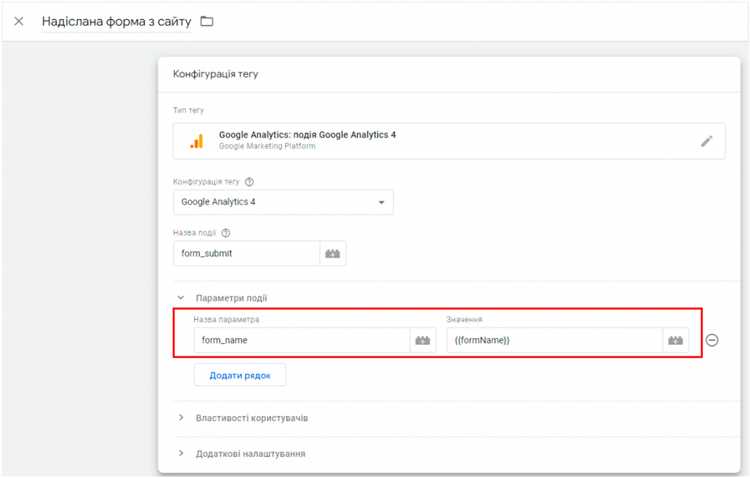
В Google Analytics 4 (GA4) для эффективного отслеживания событий необходимо настроить параметры представления, чтобы данные о событиях отображались корректно. Правильная конфигурация параметров поможет точно собирать информацию, которая будет полезна для анализа поведения пользователей.
Основные шаги настройки параметров представления для событий:
- Определение событий для отслеживания. В GA4 события можно создавать вручную или настраивать автоматическое отслеживание для стандартных действий (например, клики, просмотры страниц, загрузки). Используйте события, которые отражают важные действия для вашего бизнеса.
- Добавление пользовательских параметров. Вы можете добавлять дополнительные параметры к событиям, чтобы точнее определять поведение пользователей. Например, для события «Клик по кнопке» можно добавить параметр «Цвет кнопки» или «Тема страницы».
- Конфигурация фильтров для исключения ненужных данных. В GA4 можно настроить фильтры, чтобы исключить события, которые не имеют значения для аналитики. Например, исключить события, связанные с тестовыми пользователями или внутренними действиями.
Для точности данных важно не только добавить параметры, но и следить за их корректностью. Убедитесь, что каждый параметр соответствует действию, а его значения не противоречат логике работы сайта или приложения.
Рекомендации по настройке:
- Проверяйте данные с помощью DebugView в GA4, чтобы убедиться, что события и параметры передаются корректно.
- Регулярно обновляйте настройки событий, чтобы поддерживать актуальность данных, особенно если ваш сайт или приложение изменяется.
- Используйте классификацию событий, чтобы разделить важные события по категориям (например, покупка, регистрация, подписка) для более точного анализа.
Тщательная настройка представления и параметров событий обеспечит более точный и информативный анализ поведения пользователей на вашем сайте или в приложении.
Мониторинг и тестирование работы представлений в Google Analytics 4
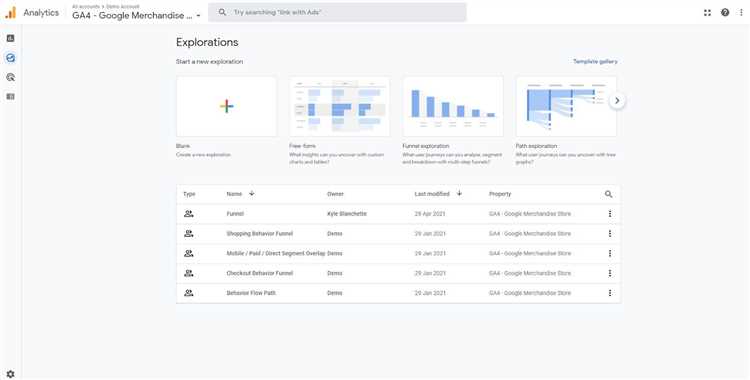
Для эффективной работы с представлениями в Google Analytics 4 важно регулярно проверять корректность их настроек и данных. Прежде чем начинать анализ, нужно убедиться, что все представления правильно отслеживают события, параметры и другие ключевые данные.
Мониторинг начинается с проверки конфигурации потоков данных (data streams). Убедитесь, что потоки данных для веб-сайта и мобильных приложений настроены корректно, и что все параметры событий, такие как URL, категории или действия, собираются в нужном формате. Регулярно проверяйте, не возникают ли ошибки с отправкой данных, используя отладчик событий в реальном времени.
Также важно тестировать фильтры и сегменты. Применение фильтров в Google Analytics 4 может повлиять на данные в отчётах. Для этого используйте тестовые представления и сравнивайте результаты с другими источниками данных. Можно создать отдельные фильтры для исключения внутренних посещений или для работы с данными по определённым сегментам пользователей.
Для тестирования новых представлений создавайте тестовые потоки данных и проверяйте их работоспособность с реальными данными. Используйте функцию DebugView в GA4, чтобы следить за событиями в реальном времени и убедиться, что все события поступают и отображаются корректно.
Следите за временем отклика и задержками в данных, чтобы выявить проблемы с производительностью. Обратите внимание на возможные расхождения в данных между GA4 и другими системами аналитики. Сравнение отчетов, например, по доходам или поведению пользователей, поможет своевременно выявить ошибки в настройках.
Кроме того, стоит тестировать настройки конверсий и целей. Убедитесь, что каждое важное событие или взаимодействие фиксируется как конверсия, и проверяйте, что цели работают корректно с настройками представлений.
Использование отчётов в реальном времени позволяет оперативно выявить ошибки или неточности в данных, а также протестировать новые фильтры и сегменты. Регулярное тестирование обеспечит точность аналитики и поможет повысить качество данных, предоставляемых для анализа и принятия решений.
Вопрос-ответ:
Как создать представление в Google Analytics 4?
Для создания представления в Google Analytics 4, необходимо пройти несколько шагов. Начните с создания аккаунта в Google Analytics, если у вас его еще нет. Затем, в интерфейсе Google Analytics, выберите «Администратор» внизу слева, перейдите в раздел «Свойства» и создайте новое свойство, указав настройки для своего бизнеса или сайта. После этого, в разделе «Просмотры», Google Analytics 4 не предлагает традиционные представления, как это было в Universal Analytics. Вместо этого используется настройка потоков данных, которые можно адаптировать для различных целей.
Что такое поток данных в Google Analytics 4 и как он заменяет представления?
В Google Analytics 4 представления, как в старых версиях, больше не существуют. Вместо них используются потоки данных. Поток данных позволяет собирать информацию с различных источников, таких как вебсайт или мобильное приложение. Вы можете настроить несколько потоков данных для разных платформ, что позволяет гибко управлять данными для разных каналов. В отличие от представлений в Universal Analytics, настройка потоков данных даёт возможность управлять данными в одном месте и не требует создания множества представлений.
Можно ли настроить фильтрацию данных в Google Analytics 4?
Да, в Google Analytics 4 есть возможность фильтровать данные, но это делается немного иначе, чем в Universal Analytics. Вместо представлений с фильтрами, можно настроить условия в потоках данных, где можно применять фильтры, чтобы исключить нежелательные данные, например, трафик с определенных IP-адресов или с тестовых устройств. Эти фильтры применяются непосредственно на уровне потока данных, что позволяет точнее контролировать информацию, которая будет поступать в отчетность.
Какую роль играют настройки потоков данных в Google Analytics 4?
Настройки потоков данных в Google Analytics 4 играют ключевую роль в сборе и организации данных. Каждый поток данных может быть настроен для конкретной платформы или типа устройства, что позволяет собирать более точные и релевантные данные для анализа. Потоки данных позволяют задать параметры для сбора информации, такие как события, параметры пользователей или настройки конфиденциальности, что дает возможность тонкой настройки сбора данных по разным каналам.
Нужен ли аккаунт Google Analytics 4, если у меня уже есть Universal Analytics?
Да, вам следует создать аккаунт в Google Analytics 4, даже если у вас уже есть Universal Analytics. Google постепенно выводит поддержку Universal Analytics, и его данные будут недоступны после июля 2023 года. Google Analytics 4 предоставляет новые возможности для отслеживания данных, особенно для мультиканальных источников, таких как вебсайты и мобильные приложения, и это современный инструмент для анализа данных. Вам не нужно удалять старую версию, однако для полноценного перехода стоит создать и настроить аккаунт в Google Analytics 4.
Как создать представление в Google Analytics 4?
Для того чтобы создать представление в Google Analytics 4, необходимо выполнить несколько шагов. Во-первых, нужно зайти в свой аккаунт GA4 и выбрать ресурс, для которого вы хотите создать представление. Затем откройте раздел «Администратор» и найдите настройку «Представления». На данный момент Google Analytics 4 не имеет точно такой же системы представлений, как в Universal Analytics, но можно настроить разные потоки данных, которые выполняют схожую функцию. В GA4 данные по сайтам и приложениям обрабатываются в рамках одного ресурса, и можно настраивать фильтры или сегменты для разделения и анализа информации.
Что такое потоки данных в Google Analytics 4 и как они связаны с представлениями?
Потоки данных в Google Analytics 4 — это способ сбора и обработки данных с разных источников, таких как веб-сайты и мобильные приложения. Они являются важной частью настройки GA4, так как позволяют сегментировать информацию по источникам трафика. Потоки данных в GA4 заменяют представления, которые использовались в Universal Analytics. Вместо создания множества представлений для разных целей, теперь можно настроить фильтрацию и сегментацию данных внутри одного потока, что делает систему более гибкой. В GA4 вы можете настроить несколько потоков для разных платформ, таких как сайт и приложение, и применять фильтры для обработки данных в зависимости от потребностей бизнеса.